タウンWi-Fiの使い方
前回、こういう記事を書きました。
もうひとつ、iPhoneのバッテリーが長持ちするようになった理由を書きます。
それは、タウンWi-Fiというアプリをインストールしたことです。
これですぜ。
面倒なので先に使い方を書きます。
これはiPhoneにプロファイルをインストールするアプリです。
プロファイルってのは、iPhoneの性質を決めるようなモノだと思ってください。
例えば、すでにインストールされているプロファイルを見てみましょう。
「設定」アプリを起動し、その中の「一般」→「プロファイル」と進みます。
ボクの場合、こんな感じ。人によって違います。
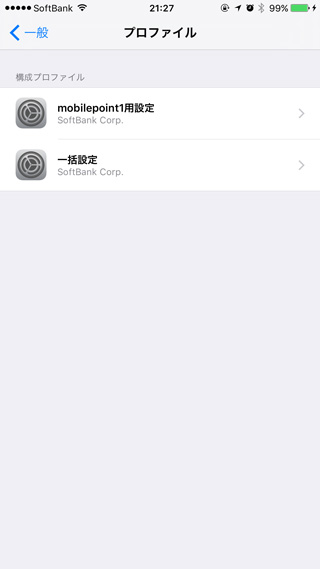
ソフトバンクのiPhoneユーザーなら上の図のようなプロファイルがインストールされている人が多いと思います。
では、タウンWi-Fiを起動してみましょう。

今いる地域によって異なりますが、次のような画面になります。
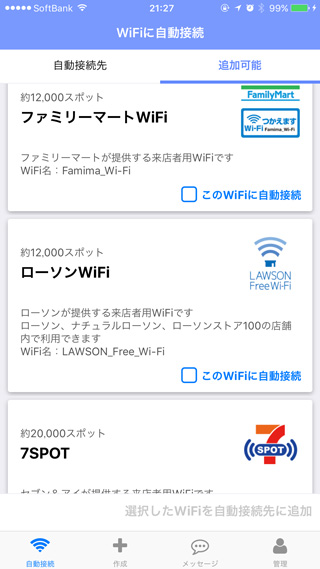
上の図では、その場所にファミリーマートやローソンなどの無線(Wi-Fi)が来ている可能性があるってことです。
他にも次の図の通り、たくさんあります。
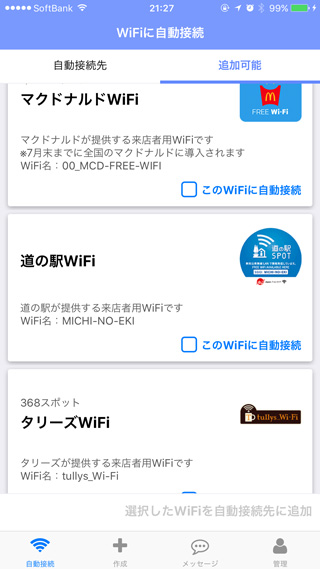
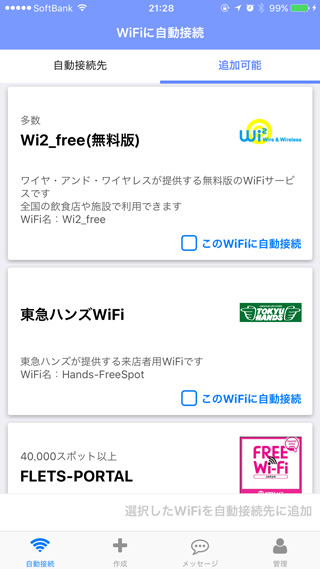
よく見ると、右上に、「追加可能」って書いてあります。
これは、このiPhoneにこれらのWi-Fiが登録可能ってことです。
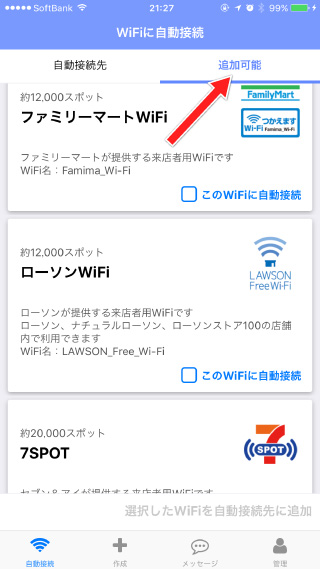
では、数個、チェックを入れてみます。
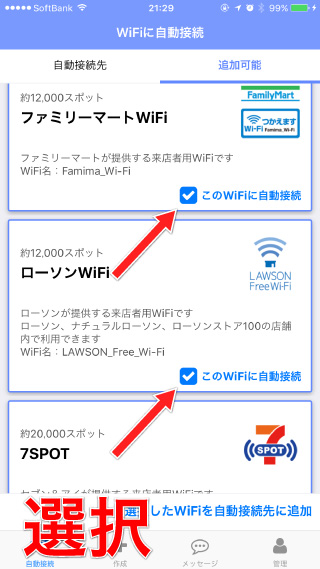
で、右下の「選択したWi-Fiを自動接続先に追加」をタップします。
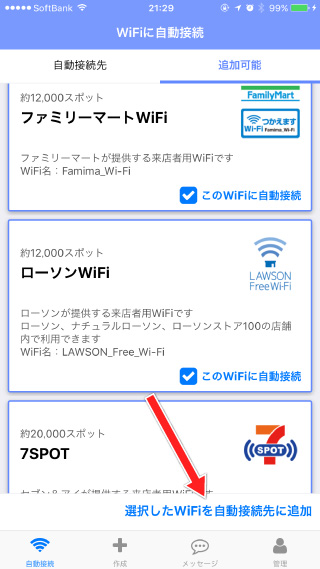
すると、次のような画面。プロファイルをインストールする画面です。ここで右上の「インストール」をタップ。
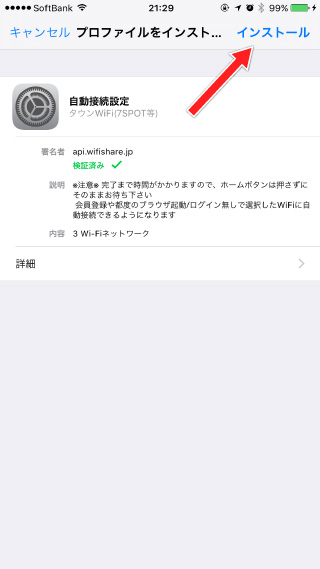
iPhoneにパスコードを設定している人はパスコードを入力します。
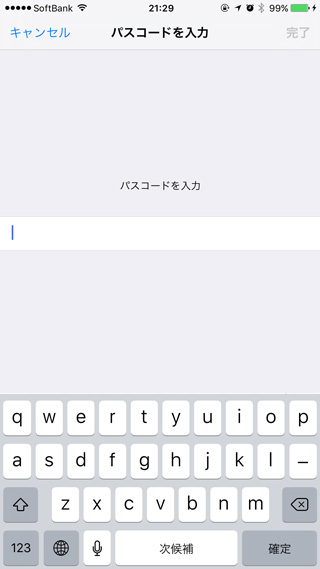
で、次の画面で、「インストール」ボタンを押します。
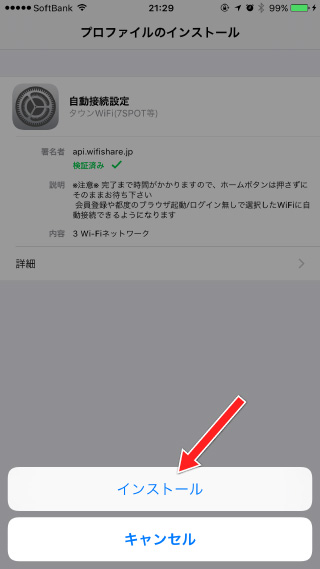
しばらく待つと、インストールが完了するので、右上の「完了」ボタンを押します。
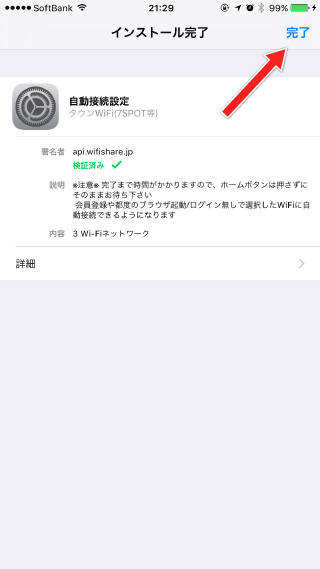
次の図のように、Safariのページが開きます。「アプリを開いて設定を完了する」をタップしましょう。
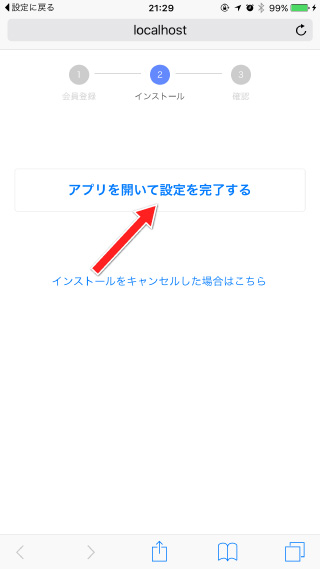
次の図のように、アプリを開くかどうかの確認が出ますので「開く」をタップ。
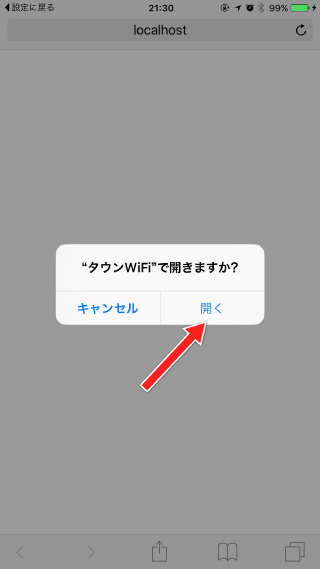
はい、次の図のように、タウンWi-Fiアプリの画面に戻ってきました。
さっき、プロファイルのインストールが完了したので、「はい」をタップします。
プロファイルがちゃんとインストール完了したかどうかを、アプリが自動的に感知できないため、こうやって人間がアプリに教えてやる必要があるわけです。
だから、プロファイルのインストールが完了してないのに「はい」を押してしまうと、アプリの認識と実際の状態がズレるので気を付けましょう。
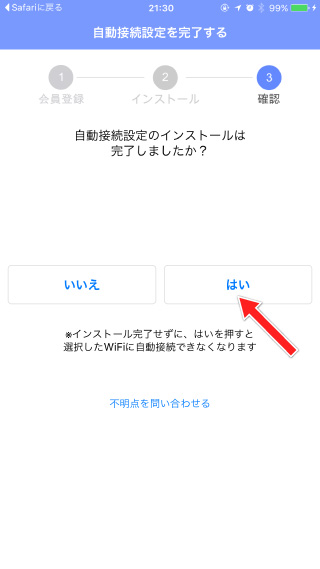
プッシュ通知はOKしておいた方が良いです。
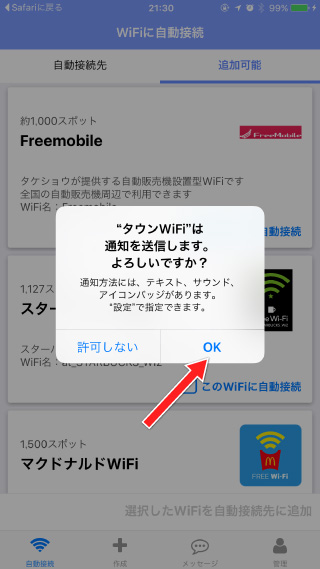
さて、これで、次のような画面になります。さっきは右上の「追加可能」画面でしたが、今回は「自動接続先」画面です。
ファミリーマートやローソンなどのWi-Fiが自動接続先に入ったということです。
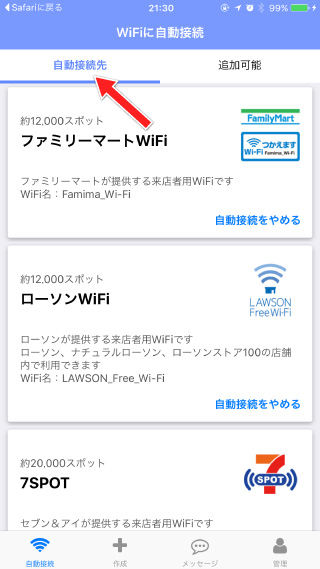
最初と同じように「設定」アプリを起動して「一般」「プロファイル」を見てみましょう。
すると、次のように、プロファイルが増えています。
ちゃんとインストールされたってことです。
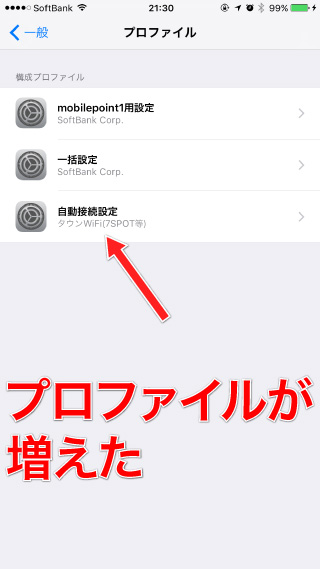
ちなみに、このアプリでは一回で15個までのWi-Fiを選択、インストールできるようになっています。
それ以上ある場合は、15個ずつ数回に分けてインストールしましょう。
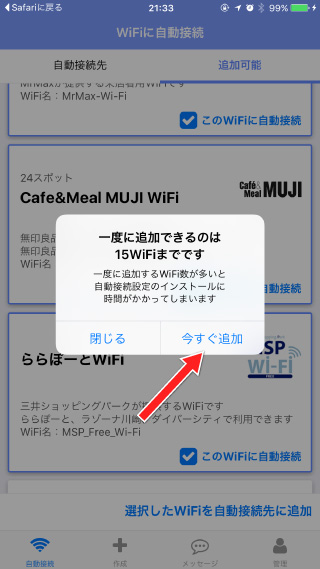
こうやってプロファイルが増えていきます。
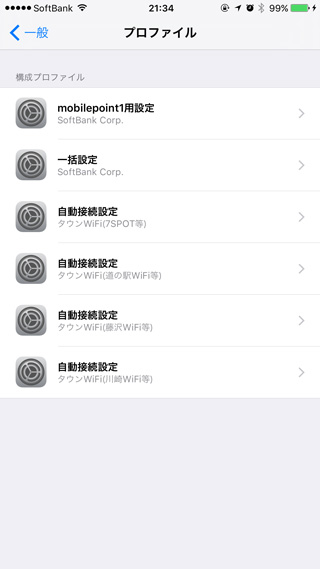
メリット
先にアプリの使い方を書きました。
日常的には、このアプリを使う必要はありません。このアプリはあくまでもプロファイルのインストールのときだけ使います。
実はこれで、日本中にあるいろんなWi-Fiに自動的にiPhoneが接続するようになったんです。
これをやっておかないと、例えばあなたがローソンに入った時にローソンのWi-Fiを使うには、その都度、ログイン作業が必要になります。
すでにかなりの数の有名なWi-Fiスポットが登録されています。
てことは、駅やコンビニや飲食店など、行くたびにWi-Fiに「自動的に」接続されるってことです。
非常にラクです。
知っておいて欲しいんですが、携帯電話やスマートフォンでは、3GやLTEなど、いわゆる一般の電話回線の電波に接続しているときはバッテリー消費が激しいんです。
Wi-Fiに接続している方がバッテリー消費は少ない、つまりバッテリーが長持ちするんです。
詳しくは書きませんが、簡単に言えば、遠距離に届く強い電波である電話回線よりも、狭い範囲にしか届かないWi-Fi電波の方が弱いので、消費電力も少ないんです。
だから、このタウンWi-Fiを使って多くのWi-FiスポットをiPhoneのプロファイルにインストールしておけば、日常的にそれらのWi-Fiに自動的に接続されることになり、バッテリーが長持ちするということです。
ボクが最近、iPhoneのバッテリーが長持ちするようになった要因が、このアプリにあることは十分に考えられます。
なお、アプリに登録されていないWi-Fiスポットはアプリからリクエストすることができます。
こうやって要望の多いWi-Fiスポットが今後もどんどん追加登録されていくそうです。
なので、たまにこのアプリを起動して、使えるWi-Fiスポットが増えていたら、それもプロファイルにインストールしましょう。
最後に注意点ですが、Wi-Fiにはセキュリティ問題がある場合もあります。
それはこちらの記事をどうぞ。
その場合は、VPNを使いましょうね。
これ、書きました。
↓
ちなみに自宅にインターネットが来ている人は、ぜひiPhoneをWi-Fiで使いましょう。
月間容量を気にせず使えますし、早いですし、暗号化できますし。


